
في هذا تعليمات بسيطة حول كيفية تعطيل تأخير بدء تشغيل الخدمة عند دخول ويندوز 10 عن طريق تغيير مفتاح التسجيل المناسب.
تأخير تعطيل عند التشغيل ويندوز 10
فقط في حالة، كرر: نتيجة التغيير ليس دائما إيجابية، وإذا واجهتك بعض المشاكل، ببساطة إلغاء التغييرات التي تم إجراؤها في التسجيل، يمكنك أيضا إنشاء نظام لاستعادة النظام.
الخطوات لتعطيل تأخير متى يكون التحميل يلي على النحو التالي:
- اضغط على مفاتيح WIN + R على لوحة المفاتيح، وأدخل REGEDIT واضغط على Enter.
- الذهاب إلى RegistryhKey_Local_machine \ برامج \ مايكروسوفت \ ويندوز \ \ اكسبلورر \ تسلسل
- إذا الفرعي تسلسل لا، انقر على النقر بزر الماوس الأيمن قسم اكسبلورر، اختر إنشاء السياق عنصر القائمة ووضع الاسم المطلوب.
- اختيار القسم تسلسل. ، انقر بزر الماوس الأيمن على الجزء الأيمن من محرر التسجيل، حدد "إنشاء" - "DWORD 32 معلمة قليلا" (حتى بالنسبة إلى x64 الأنظمة) وتعيين اسم المعلمة Startupdelayinmsec.
- ترك قيمة هذه المعلمة على قدم المساواة 0 ، أغلق محرر التسجيل وإعادة تشغيل الكمبيوتر.
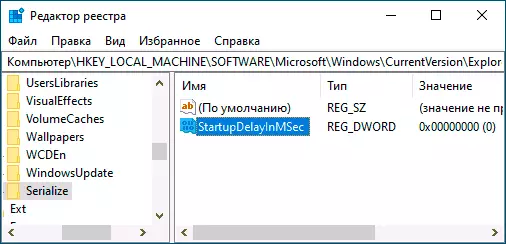
بعد إعادة التشغيل، وإطلاق برامج سوف يتم تنفيذها فورا عند تسجيل الدخول إلى Windows 10 دون انتظار لبدء الخدمات. في حالة أن النتيجة ليست تلك التي كان من المتوقع، وسوف يكون كافيا لحذف المقطع تم إنشاؤها في التسجيل. أيضا، بعد التحميل، يمكنك معرفة ما اذا كانت هناك أية أخطاء عند بدء البرامج من بدء التشغيل في "أحداث الشخصي": Win + R. — eventvwr.msc. - سجلات ويندوز - التطبيق.
